Die Bro-Sicherheitssuite ist ein anpassbares, leistungsstarkes System zur Erkennung von Netzwerkeinbrüchen für Linux. Es wird im Hintergrund ausgeführt, analysiert und protokolliert den Datenverkehr passiv.
Die App hat viele Funktionen, ist Open Source und wird von vielen in der Sicherheits-Community für ihre Open Source-Natur und Effizienz gelobt.
Voraussetzungen
Um das Bro-Netzwerksicherheitstool verwenden zu können, benötigen Sie einen Server mit einem Linux-Betriebssystem mit mindestens 2 GB physischem RAM.
Hinweis: Haben Sie keinen dedizierten Server? Mach dir keine Sorgen! Ein herkömmlicher Desktop-Computer, auf dem Ubuntu ausgeführt wird, wird mit mindestens 2 GB RAM arbeiten, und angemessene Hardware wird ausreichen! Stellen Sie einfach sicher, dass Sie es immer behalten können!
Während des Installationsteils des TutorialsWir werden uns die Einrichtung der Bro-Sicherheitssuite auf Ubuntu Server ansehen, da dies die meisten Benutzer für ihre Serverbedürfnisse verwenden. Die Installationsanweisungen gelten jedoch nicht nur für Ubuntu, und das Bro-Tool kann auf nahezu jedem Linux-Server-Betriebssystem ausgeführt werden. Der Entwickler verfügt über Anweisungen für alle wichtigen Distributionen.
Richten Sie die GeoIP-Datenbank ein
Das Bro-Netzwerksicherheitstool benötigt eine Datenbank vonUm aus Sicherheitsgründen nach IP-Adressen zu suchen, müssen Sie vor dem Versuch, die Bro-Software selbst zu installieren, die neuesten IPv4- und IPv6-GeoIP-Datenbankdateien herunterladen. Verwendung der wget laden Sie beide Datenbankdateien auf Ubuntu herunter.
wget http://geolite.maxmind.com/download/geoip/database/GeoLiteCity.dat.gz wget http://geolite.maxmind.com/download/geoip/database/GeoLiteCityv6-beta/GeoLiteCityv6.dat.gz
Extrahieren Sie die GeoIP GZ-Archive mit dem gzip Befehl.
gzip -d GeoLiteCity.dat.gz gzip -d GeoLiteCityv6.dat.gz
Legen Sie die GeoIP-Datenbankdateien unter Ubuntu im Ordner / usr / share / GeoIP / ab mv Befehl.
sudo mv GeoLiteCity.dat /usr/share/GeoIP/GeoIPCity.dat sudo mv GeoLiteCityv6.dat /usr/share/GeoIP/GeoIPCityv6.dat
Installieren Sie Bro
Das Einrichten des Netzwerksicherheitstools von Bro beginnt damit, dass das Verzeichnis erstellt wird, in dem es auf Ubuntu gespeichert wird. Laut der offiziellen Dokumentation ist dieser Ordner / opt /.
Die Installation beginnt mit der Aktivierung des Ubuntu Universe-Software-Repository.
sudo add-apt-repository universe
Aktualisieren Sie anschließend den Paketindex von Ubuntu mit aktualisieren.
sudo apt update
Verwendung der Geeignet Paketmanager, installiere Bro und alle dazugehörigen Pakete aus dem Ubuntu Universe Repo.
sudo apt install bro bro-aux bro-common bro-pkg broctl
Netzwerkkonfiguration
Um das Bro-Netzwerksicherheitstool zu verwenden, benötigen Sieum eine Netzwerkkarte für die zu verwendende Anwendung einzurichten. Standardmäßig ist die App auf "Eth0" eingestellt. Dieses Gerät wird wahrscheinlich nicht das richtige Netzwerkgerät für die meisten Benutzer sein. Sie müssen es also ändern, indem Sie das bearbeiten node.cfg Datei.
Hinweis: Wenn Sie sich nicht sicher sind, um welche Netzwerkschnittstelle es sich handelt, können Sie sie mit der Taste leicht ermitteln ip link Befehl.

sudo nano /etc/bro/node.cfg
Dann drücken Strg + W um die Suchfunktion in Nano zu starten. Sobald das Suchfeld geöffnet ist, schreiben Sie „Schnittstelle= eth0 ″ und drücken Sie Eingeben auf der Tastatur, um sofort zum Netzwerkschnittstellenabschnitt der Konfigurationsdatei zu springen.
Ersetzen Sie "eth0" durch Ihre Netzwerkschnittstelle und speichern Sie die Konfigurationsdatei durch Drücken von Strg + O.
Stellen Sie den IP-Bereich ein
Nachdem die Netzwerkschnittstelle auf Bro eingestellt ist, müssen Sie den IP-Bereich für das zu überwachende Programm festlegen. Öffne die /etc/bro/networks.cfg Datei im Nano-Texteditor.
sudo nano /etc/bro/networks.cfg
Wie laden Sie die networks.cfg Sie sehen einige Standardbeispiele. Löschen Sie diese Standardeinstellungen und ersetzen Sie sie durch die IP-Adresse der zuvor festgelegten Netzwerkkarte.
Zum Beispiel:
10.196.1.131/24 2600:1702:3980:a258:6978:ebae:d8:20a1/64
Wenn die IP-Informationen eingestellt sind, speichern Sie die Konfiguration in Nano, indem Sie auf drücken Strg + O auf der Tastatur.
Legen Sie die Standard-E-Mail-Adresse für Bro fest
Die Bro-Anwendung verfügt über ein E-Mail-System. Es muss jedoch richtig eingestellt sein, um zu funktionieren. Zum Einstellen öffnen Sie /etc/bro/broctl.cfg in Nano.
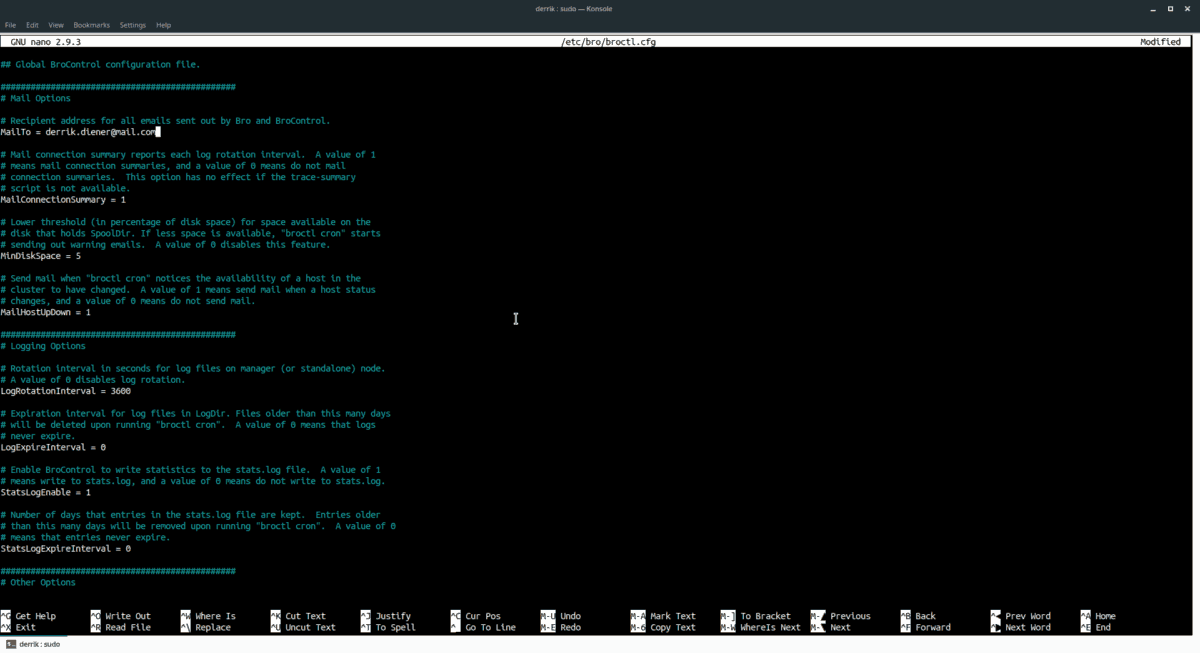
sudo nano /etc/bro/broctl.cfg
Einmal in Nano, drücken Sie Strg + W und geben Sie "MailTo" ein, um zum E-Mail-Bereich der Datei zu springen. Geben Sie dann eine gültige E-Mail-Adresse ein, die Bro verwenden soll.
Starten Sie Bro
Bro muss optimiert werden, bevor Sie es verwenden können. Starten Sie ein Terminalfenster und führen Sie den folgenden Befehl aus, um auf die Shell-Oberfläche des Programms zuzugreifen.
sudo broctl
Sobald Sie sich in der Shell befinden, können Sie die Standardkonfigurationsdatei für Ihren Ubuntu-Rechner einrichten, indem Sie die ausführen Installieren Befehl.
install
Nach dem Ausführen der Installieren Befehl, starten Sie den Dienst mit:
deploy
Beenden Sie dann die Shell, indem Sie ausführen Ausfahrt.
exit
Stoppen Sie Bro
Müssen Sie Bro ausschalten? Loggen Sie sich in das ein broctl Shell and Run:
stop
Verwende Bro
Nach einem langen, langwierigen Einrichtungsprozess ist das Bro-Sicherheitssystem auf Ihrem Ubuntu-Server betriebsbereit. Lassen Sie es im Hintergrund laufen, und es protokolliert automatisch alle Netzwerkeinbrüche / var / log / bro.
Wenn Sie den Scanvorgang in Echtzeit überwachen möchten, geben Sie Folgendes ein Schwanz Befehl.
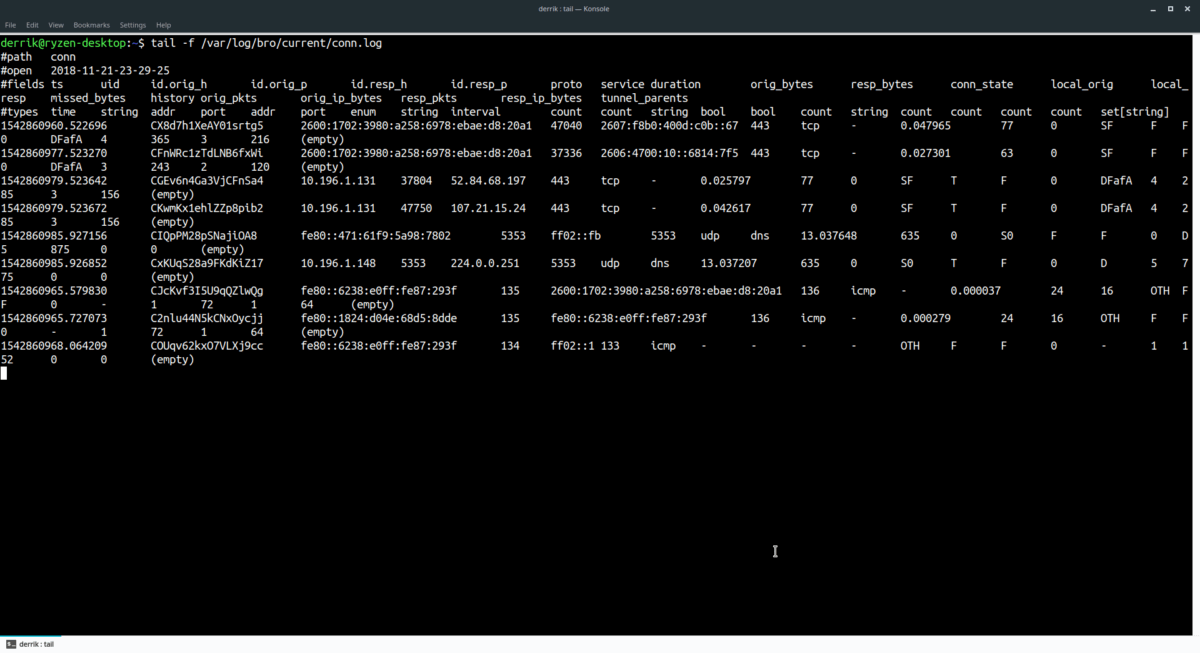
tail -f /var/log/bro/current/conn.log
Um alternativ Sicherheitshinweise anzuzeigen, gehen Sie wie folgt vor:
tail -f /var/log/bro/current/notice.log</ p>













Bemerkungen